FaceTime trên Apple TV đã trở thành hiện thực với bản cập nhật tvOS 17. Tính năng này cho phép người dùng thực hiện cuộc gọi video trực tiếp từ Apple TV, mang đến trải nghiệm gọi video trên màn hình lớn đầy tiện lợi. Bài viết này sẽ hướng dẫn chi tiết cách sử dụng FaceTime trên Apple TV với tvOS 17.
Contents
Từ khóa: FaceTime, Apple TV, tvOS 17, gọi video, Continuity Camera, hướng dẫn sử dụng FaceTime.
Điều Kiện Sử Dụng FaceTime Trên Apple TV
Trước khi bắt đầu, hãy đảm bảo bạn đáp ứng các điều kiện sau:
- Apple TV của bạn đã được cập nhật lên tvOS 17.
- iPhone của bạn đã được cập nhật lên iOS 17.
- Cả Apple TV và iPhone đều đăng nhập cùng một Apple ID.
- Cả iPhone và Apple TV đều kết nối cùng một mạng Wi-Fi.
- iPhone hỗ trợ tính năng Continuity Camera (iPhone XR trở lên).
Hướng Dẫn Thực Hiện Cuộc Gọi Video FaceTime Trên Apple TV
Sau khi đáp ứng đủ các điều kiện trên, bạn có thể thực hiện cuộc gọi video FaceTime trên Apple TV theo các bước sau:
-
Mở ứng dụng FaceTime trên Apple TV.
-
Chọn Apple ID bạn muốn sử dụng cho cuộc gọi FaceTime.
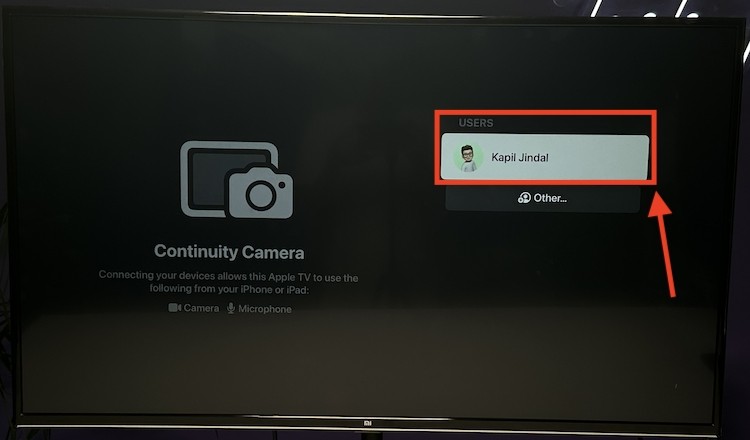 Chọn Apple ID trên Apple TV
Chọn Apple ID trên Apple TV -
Bạn sẽ nhận được thông báo trên iPhone yêu cầu kết nối với Apple TV dưới dạng Continuity Camera.
-
Nhấn vào thông báo và chọn “Chấp nhận” trong cửa sổ bật lên.
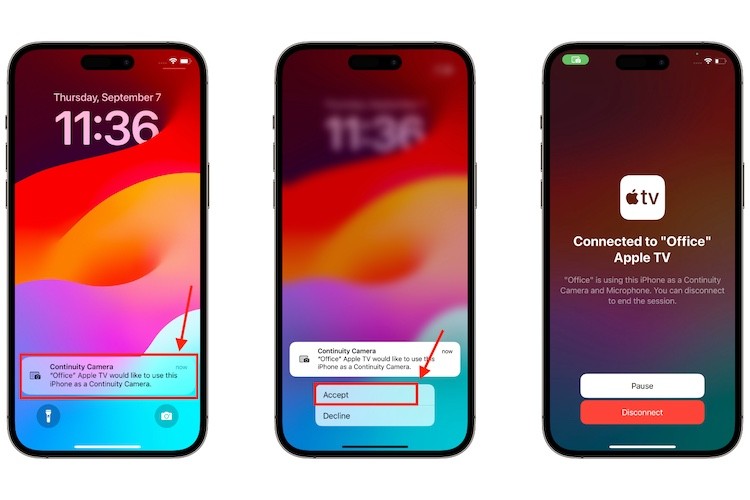 Chấp nhận yêu cầu Continuity Camera
Chấp nhận yêu cầu Continuity Camera -
Sau khi kết nối iPhone, chọn liên hệ bạn muốn gọi FaceTime.
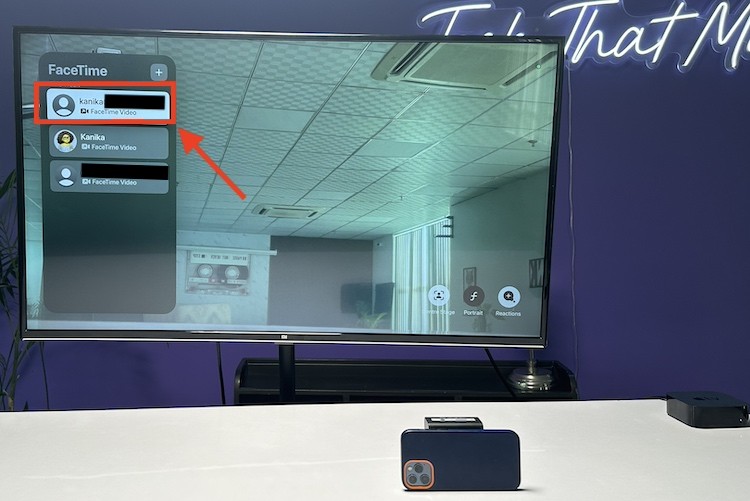 Bắt đầu cuộc gọi FaceTime trên Apple TV
Bắt đầu cuộc gọi FaceTime trên Apple TV -
Khi liên hệ chấp nhận cuộc gọi, bạn có thể chọn ba chế độ video: Center Stage, Portrait và Reactions.
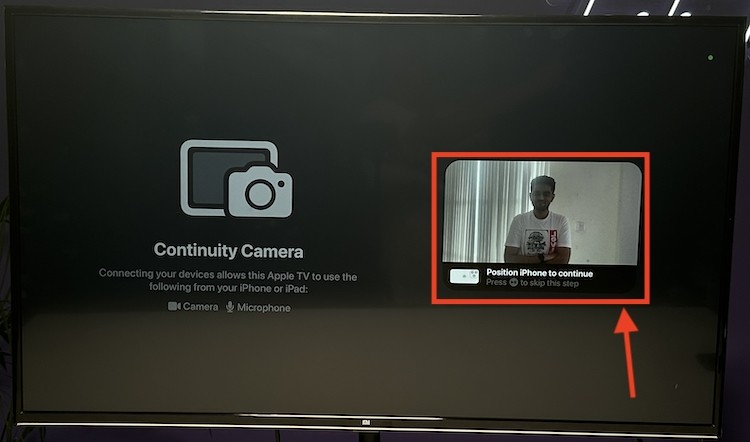 Cuộc gọi FaceTime trên Apple TV
Cuộc gọi FaceTime trên Apple TV- Center Stage: Camera sẽ tự động giữ bạn ở giữa khung hình, ngay cả khi bạn di chuyển.
- Portrait: Làm mờ hậu cảnh, tập trung vào chủ thể. Bạn có thể tùy chỉnh hoặc thêm hiệu ứng cho hậu cảnh.
- Reactions: Cho phép bạn gửi phản ứng bằng cử chỉ tay.
Lợi Ích Của Việc Sử Dụng FaceTime Trên Apple TV
- Trải nghiệm gọi video trên màn hình lớn: Mang đến trải nghiệm xem rõ ràng và thoải mái hơn so với màn hình nhỏ của iPhone hay iPad.
- Tiện lợi cho các cuộc họp: Thích hợp cho các cuộc họp công ty hoặc gia đình, không cần phải cầm điện thoại trong suốt cuộc gọi.
- Chất lượng video tuyệt vời: Sử dụng camera sau của iPhone, cho chất lượng hình ảnh tốt hơn so với camera trước.
Các Model Apple TV Hỗ Trợ tvOS 17 và FaceTime
Tính năng FaceTime trên Apple TV chỉ khả dụng trên các mẫu Apple TV 4K:
- Apple TV 4K (2017)
- Apple TV 4K (2021)
- Apple TV 4K (2022)
1. Tôi có thể sử dụng FaceTime trên Apple TV mà không cần iPhone không?
Không. Bạn cần có iPhone hỗ trợ Continuity Camera để sử dụng FaceTime trên Apple TV.
2. Tôi có thể sử dụng iPad làm Continuity Camera cho Apple TV không?
Hiện tại, tính năng này chỉ hỗ trợ iPhone.
3. Làm thế nào để tắt tính năng Continuity Camera trên iPhone?
Bạn có thể tắt tính năng này trong phần Cài đặt > Chung > AirPlay & Handoff trên iPhone.
4. Tôi có thể gọi FaceTime nhóm trên Apple TV không?
Có, bạn có thể thực hiện cuộc gọi FaceTime nhóm trên Apple TV.
5. Nếu gặp sự cố kết nối, tôi nên làm gì?
Kiểm tra lại kết nối Wi-Fi, đảm bảo cả Apple TV và iPhone đều kết nối cùng một mạng. Khởi động lại cả hai thiết bị nếu cần.
6. Tôi có thể sử dụng FaceTime trên Apple TV với tài khoản không phải Apple ID không?
Không. Bạn cần đăng nhập bằng Apple ID trên cả Apple TV và iPhone.
7. FaceTime trên Apple TV có miễn phí không?
FaceTime là một dịch vụ miễn phí của Apple, tuy nhiên bạn cần có kết nối internet để sử dụng.
Tối Ưu Hóa Trải Nghiệm FaceTime trên Apple TV
Để có trải nghiệm FaceTime tốt nhất, hãy đảm bảo:
- Đường truyền internet ổn định: Mạng Wi-Fi mạnh và ổn định sẽ giúp cuộc gọi video mượt mà, không bị gián đoạn.
- Ánh sáng phù hợp: Đảm bảo đủ ánh sáng để camera có thể ghi lại hình ảnh rõ nét.
- Âm thanh rõ ràng: Sử dụng tai nghe hoặc loa ngoài để có âm thanh tốt nhất.
- Vị trí đặt iPhone: Đặt iPhone ở vị trí ổn định, tránh rung lắc để hình ảnh không bị mờ.
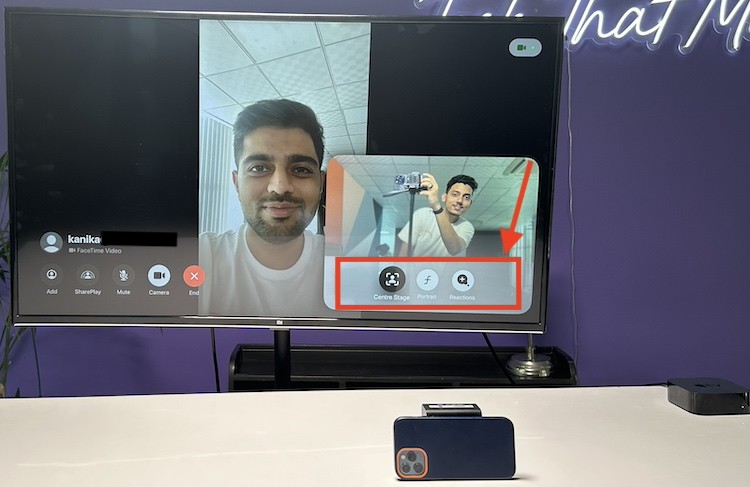 Apple TV FaceTime Call
Apple TV FaceTime Call
